如果你在更新 Windows 10 或从 Windows 7 或 8 升级到 10 时开始看到错误代码 0x80070002。通常遇到的错误消息是:
”错误码说明:更新失败
发现错误:代码 0x80070002 Windows 更新遇到问题”
在系统上运行 Windows 10 更新时,它会中途停止并显示此错误。请按照以下说明修复错误 0x80070002 并让你更新 Windows 操作系统。
不用担心,Windows 10 更新错误 0x80070002 很容易修复,你只需调整正确的时间或删除损坏的下载更新并重新启动即可。但在此之前,让我们弄清楚这个错误背后的确切原因是什么。
原因
通常,发生此错误的原因是:
- 未完成的 Windows 更新服务
- 修改系统分区盘符
- 系统设置中的数据、时间和时区不正确
- 丢失/损坏的系统注册表文件
- 主磁盘上未安装操作系统
快速概述
- 如何修复错误代码 0x80070002?
- 使用注册表编辑器
- 正确的日期和时间设置
- 更改 Windows 更新安装文件
- 更新驱动程序
如何修复Windows 10更新错误代码0x80070002?
如果你已经开始在 Windows 操作系统上收到错误 0x80070002,那么你可以按照这些快速修复来解决此问题。
使用注册表编辑器
Windows 10更新错误代码0x80070002的解决办法:你可以尝试使用注册表编辑器来解决此问题,但是,建议你在修改之前备份注册表。
- 按Windows + R并键入Regedit,然后按Enter键。
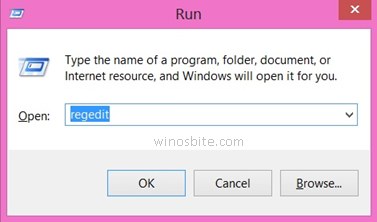
2) 导航到 HKEY_LOCAL_MACHINE> SOFTWARE> Microsoft>
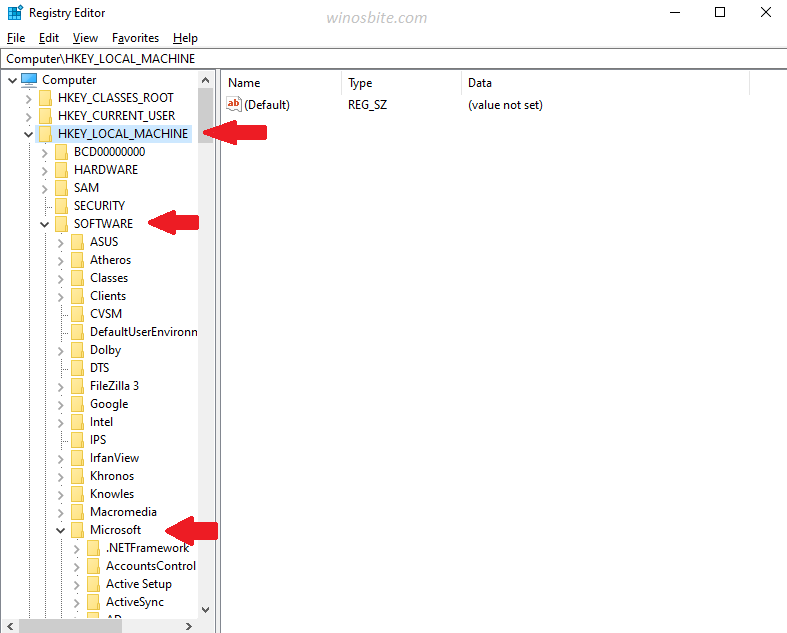
3) 现在导航到 Windows>CurrentVersion>WindowsUpdate
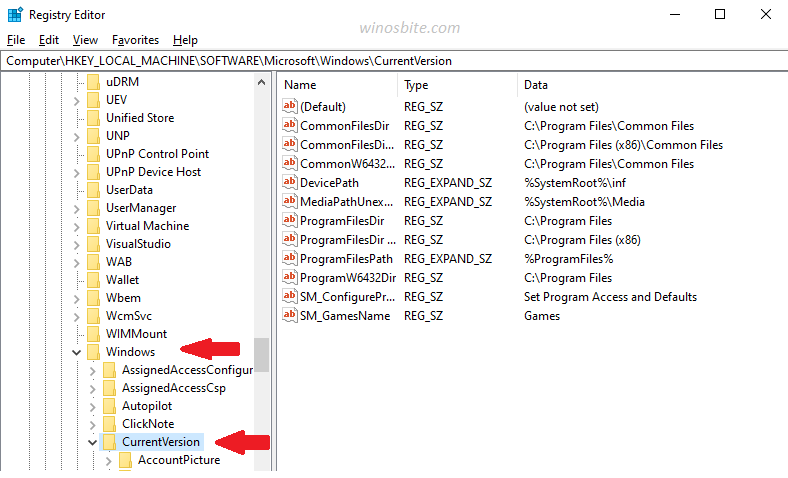
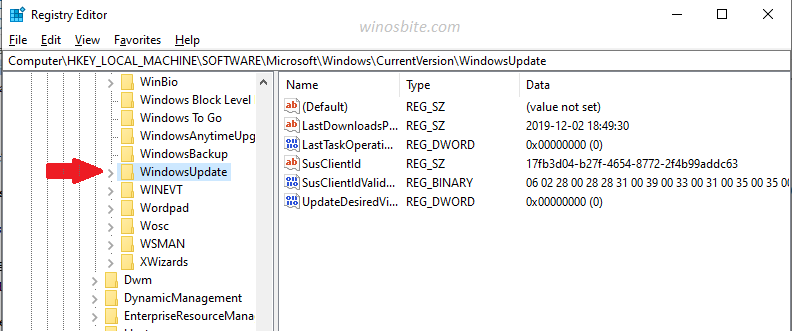
4) 在右侧面板中,右键单击空白区域并选择新建 ,然后单击DWORD (32-bit) Value。
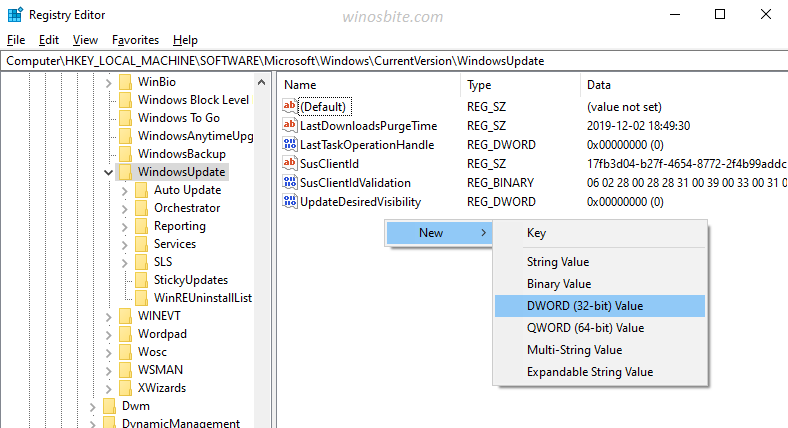
5) 右键单击新值 #1并选择重命名
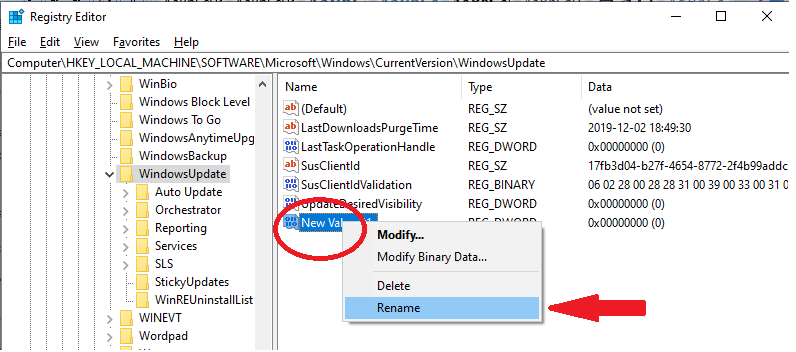
6) 在值名称中输入 AllowOSUpgrade
7)双击它并选择Hexadecimal。
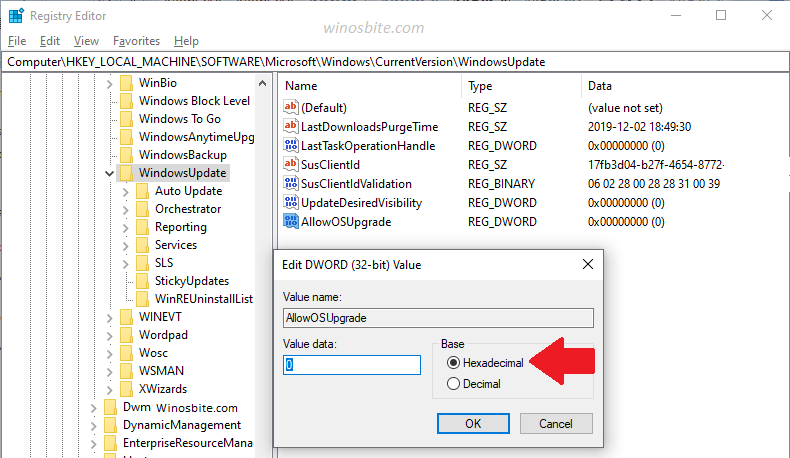
8) 按确定 并重新启动系统。
正确的日期和时间设置
如何修复Windows 10更新错误代码0x80070002?如下步骤:
1) 转到屏幕的右下角,然后右键单击显示的日期和时间。
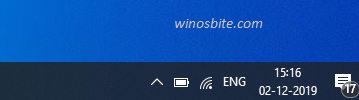
2) 从菜单中选择调整日期/时间
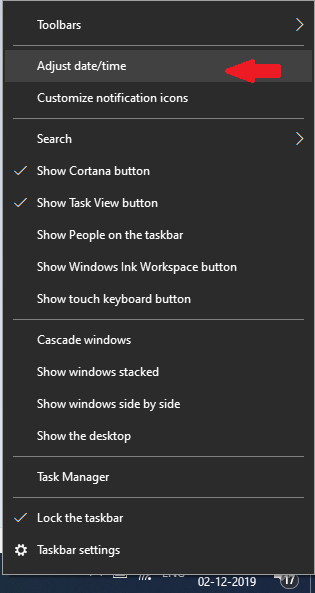
3)打开单选按钮自动设置时间
4) 选择正确的时区
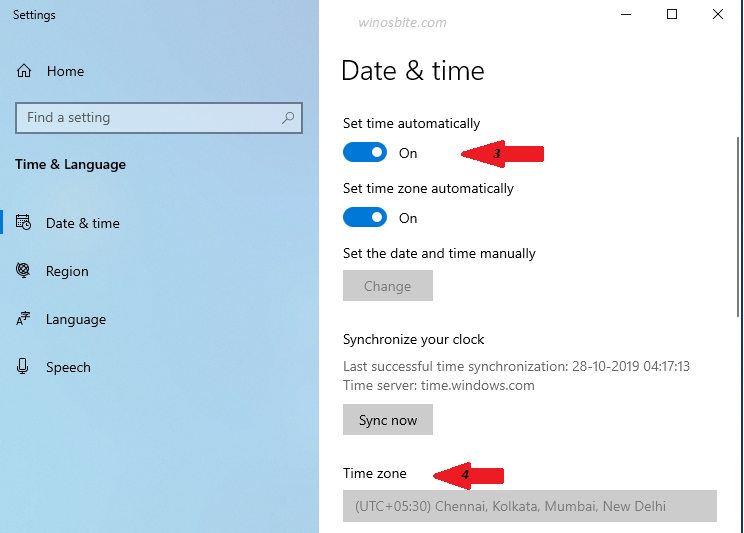
关闭窗口并重新启动系统,这将停止在 Windows 10 上显示错误代码 0x80070002。
有类似的Windows 更新错误 0xc8000222并提供了完整的说明。
Windows 10更新错误代码0x80070002的解决办法:更改 Windows 更新安装文件
停止 Windows 更新服务
1) 同时按下Windows + R键
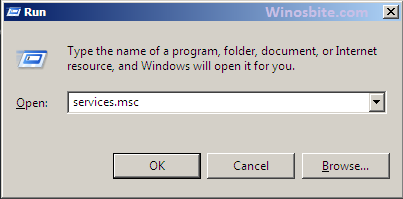
2)输入services.msc并按Enter
3)右键单击 Windows Update并从菜单中选择“停止”

删除 Software Distribution 下的文件夹
4) 导航到本地磁盘C:> Windows >SoftwareDistribution
5) 进入DataStore文件夹,按ctrl+A删除其下的所有文件和文件夹。
6)然后,转到下载 文件夹并删除其中的所有内容。
或者,你可以将文件夹 SoftwareDistribution 重命名为SoftwareDistributionOld,而不是删除其文件夹。如果弹出用户帐户控制框,请单击“是”。
重新启动 Windows 更新服务。
7)输入services.msc并点击Enter按钮
8)右键单击 Windows Update并选择Start。
关闭所有窗口,如果有任何损坏或丢失的 Windows 更新,那么这将修复错误 0x80070002 并让你的系统顺利运行。
更新驱动程序
如何修复Windows 10更新错误代码0x80070002?这是极少数情况,但是,由于旧的或过时的驱动程序也会显示错误。按照步骤:
1) 按Windows + X键并选择设备管理器打开
2) 使用过时的驱动程序扩展设备
3) 右键单击过时的驱动程序并选择更新驱动程序软件
完成后,关闭所有窗口并重新启动计算机。

